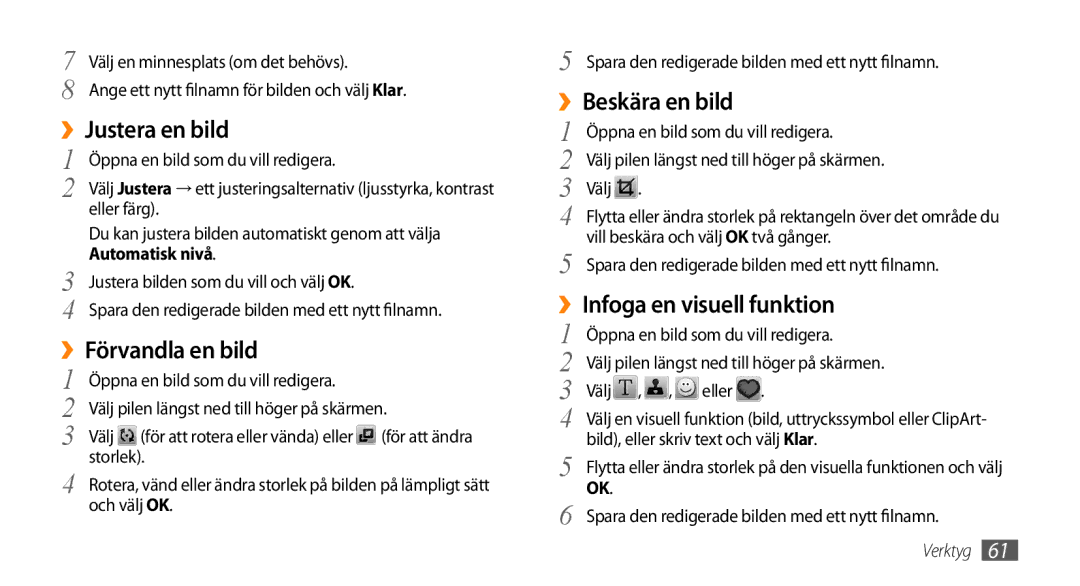GT-B7722QKAXEE, GT-B7722QKANEE specifications
The Samsung GT-B7722 is a dual SIM smartphone that was launched to cater to users who require the convenience of managing two separate phone numbers with a single device. This phone, which comes in two variants, the GT-B7722QKANEE and the GT-B7722QKAXEE, offers a blend of traditional and modern features, making it appealing to a broad range of consumers.One of the standout characteristics of the GT-B7722 is its 3.2-inch touchscreen display that provides vibrant colors and decent visibility. The screen, while not as large as contemporary smartphones, offers an intuitive interface for easy navigation through applications and settings. The device runs on the proprietary Samsung TouchWiz interface, enhancing user experience with customizable widgets and icons.
In terms of hardware, the GT-B7722 is equipped with a 3.2-megapixel rear camera that captures reasonably good photos for its time. It also features video recording capabilities, which allows users to document moments in motion. The front-facing camera remains absent, reflecting the design trends of the era, where front cameras were not yet a standard feature.
The phone supports 3G connectivity, allowing users to browse the internet at higher speeds compared to 2G devices. With Wi-Fi integration, users can connect to available networks, making it easier to download apps and updates. The inclusion of Bluetooth connectivity also facilitates data transfer between devices without the need for cables.
A notable feature of the GT-B7722 is its dual SIM functionality, enabling users to switch between two phone numbers without the hassle of carrying multiple devices. This is particularly beneficial for individuals who want to separate work and personal calls or for those traveling internationally.
The internal storage is modest but expandable via a microSD card slot, allowing users to store their music, photos, and other media files. With the inclusion of FM radio, users can listen to their favorite stations without needing an internet connection.
The battery life of the GT-B7722 is commendable for a device of its type, offering sufficient usage time on a single charge. Despite its older technology, the phone remains user-friendly and serves its purpose for those who prioritize basic communication features coupled with reliable performance in a dual SIM format.
Overall, the Samsung GT-B7722, through its various models, reflects a thoughtful design tailored for users seeking practicality in their mobile experience.